Mørke temaer, mørke tilstande og mørke farver er blevet populære i dag blandt mange computerbrugere på grund af deres enorme antal fordele. Traditionelt bruger skærmen og mange andre applikationer hvide, lyse farver med høj kontrast for at tiltrække masserne og holde dem fokuseret på indholdet på skærmen. Men ifølge mange personer gør det ondt i øjnene, når man er foran lyse/hvide farver i et stykke tid. Derfor lider mange hardcore computerbrugere af forskellige øjenproblemer, og hovedårsagen til dette problem er det blå lys, som er en del af den hvide farve. Blåt lys har det højeste energiniveau i det synlige spektrum, mens orange, gule og røde farver har det laveste energiniveau. Sort farve udsender ikke noget lys, og derfor har den kun lidt eller ingen energi. At have lav energi i lyset gør det let for folk at arbejde på computeren i det lange løb. Så denne vejledning viser, hvordan man aktiverer mørk tilstand i Firefox.
Løsning 1: Brug af et tema fra Mozilla Repository
Dark Mode kan aktiveres i Firefox med temaer. Temaer er et skin, der pynter Firefox-grænsefladen og dens elementer for at give den et elegant udseende. Mozilla har deres eget repository, der distribuerer temaer, udvidelser til at udvide funktionaliteten og udseendet af browseren. Det er ret sikkert, da de regelmæssigt testes af medarbejdere fra Mozilla, og de er også nemme at installere via browseren. Den følgende vejledning demonstrerer, hvad der er nogle af Dark Mode-temaerne, og hvordan du nemt aktiverer dem.
- Såfremt Firefox allerede er installeret i systemet, skal du starte den via proceslinjen som vist i følgende skærmbillede

- Klik på knappen med de tre vandrette linjer for at åbne menulinjen i Firefox, find derefter “Add-ons”, og klik for at åbne menuen med tilføjelser.
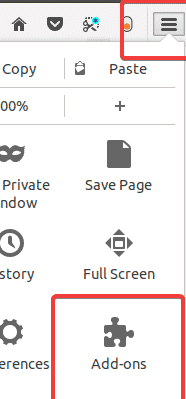
- Navigér til fanen “Udseende” Klik på fanen “Udseende”, der er placeret i venstre side af panelet.
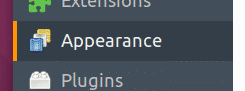 Det er også muligt at få adgang her ved at skrive følgende kommando i Firefox’ adresselinje, som det ses i følgende skærmbillede.about:addons
Det er også muligt at få adgang her ved at skrive følgende kommando i Firefox’ adresselinje, som det ses i følgende skærmbillede.about:addons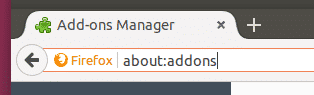
- Som standard har Firefox et tema for mørk tilstand installeret i fanen Udseende, men det er deaktiveret i starten. Så klik på for at aktivere det for at aktivere Dark Mode.

- Et tema kan aktiveres ved at klikke på knappen “Enable” (Aktiver), der er placeret i samme række som Temaets navn og dets beskrivelse.
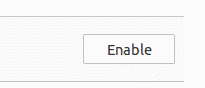
Dark Mode (Web Extension)
Dark Mode (Web Extension) er en fremragende udvidelse til mørk tilstand, der er udviklet til Mozilla-browseren på grund af den stigende efterspørgsel efter mørke brugergrænseflader (UI). I modsætning til andre temaer er dette en udvidelse; derfor kan temaet alt efter behov aktiveres/deaktiveres med et enkelt klik uden nogensinde at besøge addons-sektionen.


- Navigér til følgende web-URL.
https://addons.mozilla.org/en-US/firefox/addon/dark-mode-webextension/
- Installer udvidelsen ligesom enhver anden udvidelse
- Klik på knappen med de tre vandrette streger for at åbne menulinjen i Firefox, find derefter “Tilføjelser”, og klik for at åbne menuen med tilføjelser.
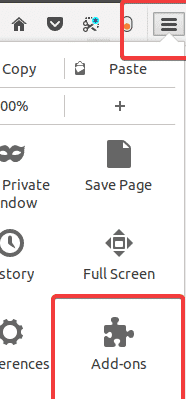
- Navigér til afsnittet “Udvidelser” i Firefox-browseren for at finde udvidelsen “Dark Mode”.
- Klik på knappen “Enable” (aktiver) for at slå den til
- På værktøjslinjen skal du finde den orange kontakt, og klik derefter på for at slå Dark Mode til. Klik igen for at deaktivere den mørke tilstand. Bemærk venligst, at, dette gør hele webstedet mørkere, ikke kun grænsefladen. Hvis det ikke er det, der søges, skal du bruge et af de senere angivne temaer i stedet for dette.
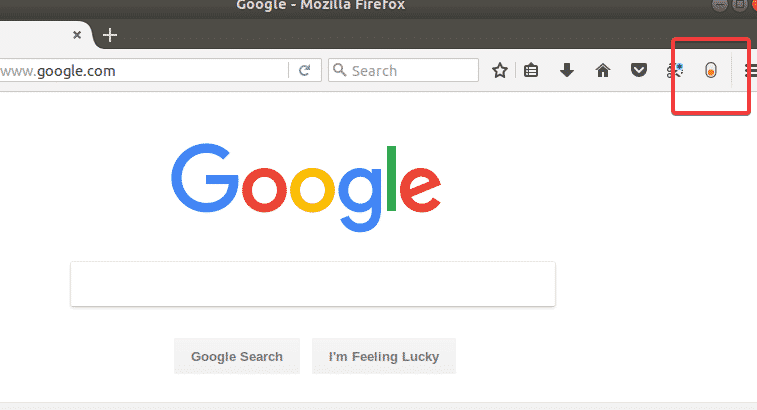
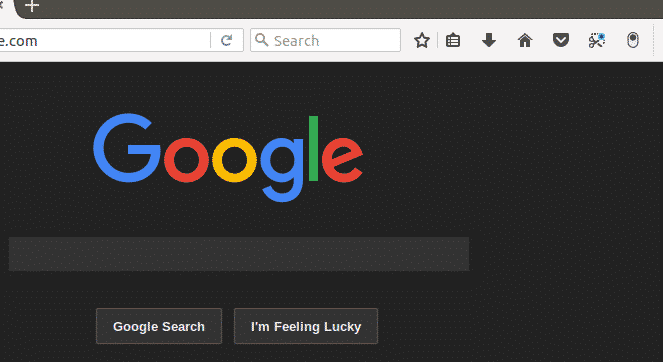
Dark
I modsætning til den foregående mulighed er dette et tema, men det kan også bruges til at aktivere den mørke tilstand. Det særlige ved dette tema er, at det kun formørker brugergrænsefladen og dens elementer i stedet for hele browseren (hvilket også omfatter websiderne). Mørkfarvning af websiderne kan være en deal breaker for nogle mennesker, da det hindrer browsingoplevelsen på visse websteder. Brug dette tema i stedet for den tidligere udvidelse, hvis det ikke er nødvendigt at mørklægge websiderne.


- Navigér til følgende web-URL for at downloade temaet
https://addons.mozilla.org/en-US/firefox/addon/dark/
- Klik på installationsknappen på den for at installere temaet i Firefox-browseren
- Navigér til afsnittet “Appearance” i FireFox for at finde temaet “Dark”.
- Klik på knappen “Aktiver” for at slå det til, som det ses på følgende skærmbillede.
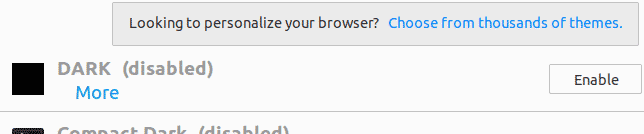
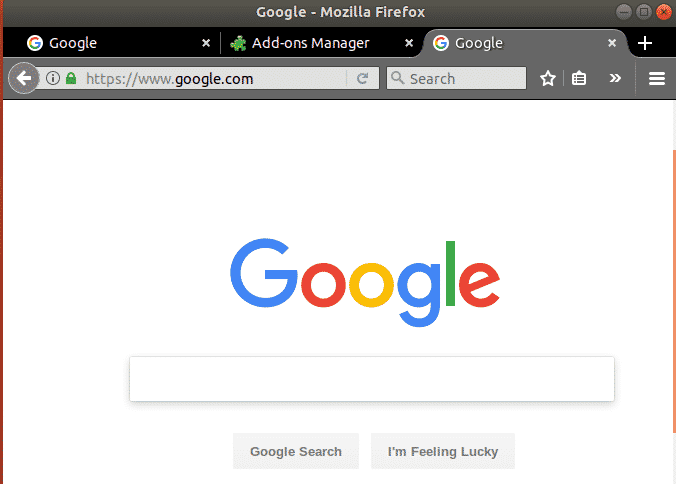
Løsning 2: Brug af et tema fra GitHub
GitHub har en række open source-temaer/udvidelser til Firefox, som ikke er tilgængelige i Mozilla-repositoriet. Da det er et opensource-repositorium, er det lige så sikkert som Mozilla-repositoriet; derfor er der intet at bekymre sig om at downloade herfra. Det er dog ikke let at installere temaer/udvidelser herfra, da de skal kompileres før installationen; derfor er der en række trin involveret i dette segment.
- Åbn Terminal-vinduet, og skriv følgende kommandoer derpå. Den første linje installerer GIT-pakken, der hjælper med at klone filer fra git til det lokale system, den anden installerer nogle vigtige pakker, der er nødvendige for at generere temafiler, den tredje linje downloader faktisk arc-firefox-theme’s filer til den lokale side og ændrer mappen til den pågældende mappe, den fjerde linje udfører shell-kommandoerne, og til sidst genererer temafilen.
install git
sudo apt-get install autoconf automake pkg-config
git clone https://github.com/horst3180/arc-firefox-theme && cd arc-firefox-theme
./autogen.sh –prefix=/usr
make mkxpi - Navigér til “arc-firefox-theme”-mappen i Home-mappen, og find følgende fremhævede temafiler. Hver fil repræsenterer et unikt tema, som kan installeres ved at klikke på de enkelte filer.
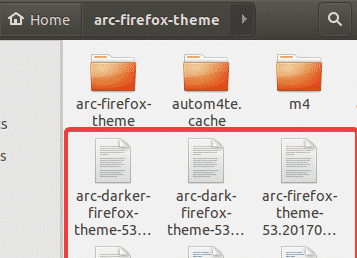
arc-darker-firefox-theme-53.20170420.xpi Theme
Dette tema formørker kun fanerne, men værktøjslinjen er farvet med røghvid, hvilket gør det stadig behageligt for øjnene.


arc-dark-firefox-theme-53.20170420.xpi Theme
Dette tema er et glimrende valg for dem, der søger fuldstændig mørke over deres UI-elementer.


Den sidste fil gør ikke FireFox-brugergrænsefladen mørk, men den producerer stadig behagelige farver, der reducerer øjenbelastning.
Konklusion
Der er en række måder at aktivere mørk tilstand i Firefox på Ubuntu og andre Linux-distroer. Standardmetoden er at bruge det “compact dark”-tema, der er udviklet af Mozilla selv, og som leveres som standard med Firefox fra starten. Det har grundlæggende funktioner, der er nødvendige for at farve Firefox med en skygge. Der er dog en række andre muligheder tilgængelige i Mozillas officielle repository, såsom “Dark”, “Dark Mode (web extensions)”. Ikke kun temaerne, men også udvidelser kan også bruges til at aktivere Dark Mode i Firefox, og det er bevist med “Dark Mode”-udvidelsen. Fordelen ved at bruge en udvidelse er, at den har forskellige handlinger, og dermed kan Dark Mode aktiveres afhængigt af brugerens præferencer i stedet for at være aktiveret i hele tiden, indtil det ændres via afsnittet “addons”.
Ud over Mozillas officielle repository er der en række tredjepartswebsteder, hvorfra temaer/udvidelser kan downloades, f.eks. GitHub. Websteder som GitHub leverer dog ikke en kompileret udvidelse, og de skal derfor kompileres manuelt. Dette kan være problematisk for ikke-tekniske brugere, og der er heller ikke mulighed for at modtage automatiske opdateringer med denne måde. Alt i alt er det ikke svært at aktivere Dark Mode i Firefox, og der er en række måder at gøre det på. Dark Mode har mange fordele, såsom at holde øjenbelastningen lav, reducere strømforbruget på bærbare computere og give en behagelig brugeroplevelse på computeren uden at gå på kompromis med sundheden.